win10家庭版系统有分64位和32位版,有网友的电脑只支持家庭版32位win10安装,想了解如何安装win10系统使用。我们可以借助软件实现,下面教下大家详细的家庭版32位win10安装教程。
我们可以通过一键重装系统软件快速安装,具体的步骤如下:
1、把下载好的win10家庭版32位系统镜像解压到非系统盘,下载安装小鱼一键重装系统软件并打开,单击[备份还原]。安装之前注意备份好系统盘上面重要的数据。
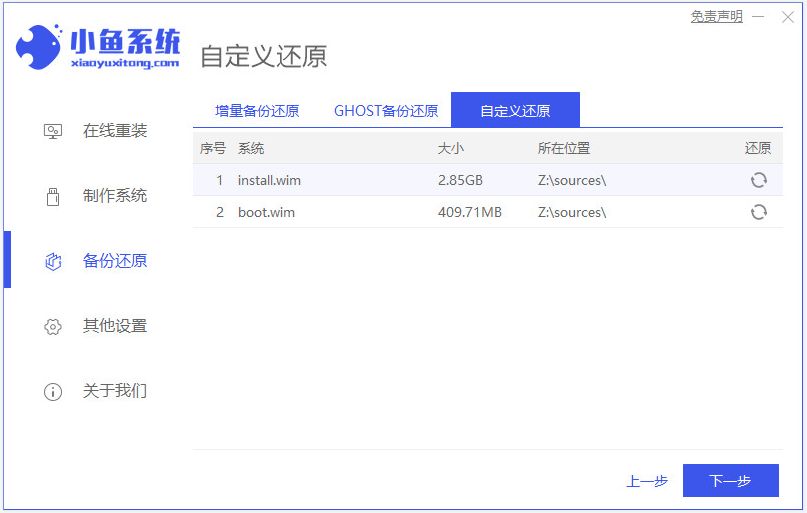
2、选择“自定义还原”,选择需要安装的win10系统镜像,点击下一步。

3、软件将自动检测下载的win10家庭版32位系统,选择后单击开始安装按钮。

4、系统开始部署还原过程,提示部署完成后,单击立即重启。
专业版64位win10安装教程
有不少网友想给电脑安装win10专业版64位系统使用,但是自己不懂如何安装win10,担心安装出错导致电脑系统损坏怎么办.下面小编就教下大家一个简单的专业版64位win10安装教程.

5、进入启动界面后选择xiaoyu-pe系统进入。
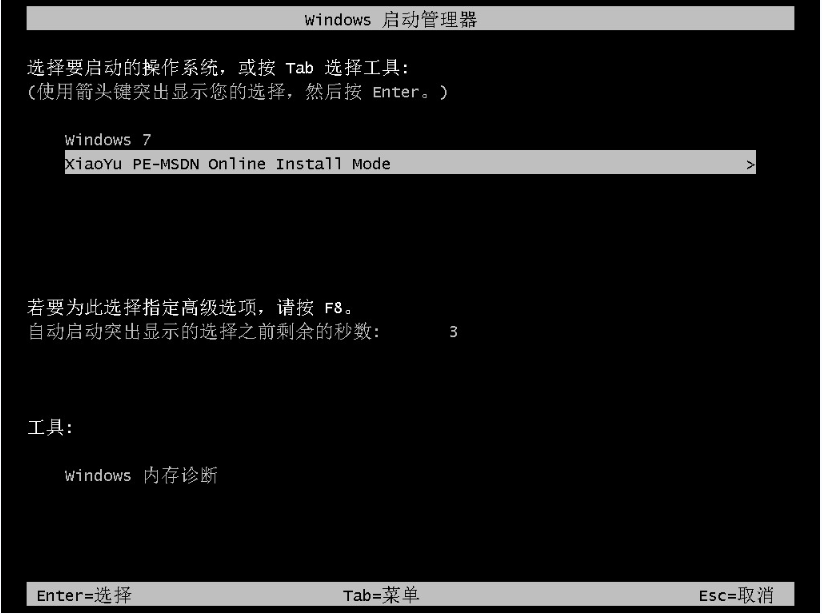
6、进入pe系统后,小鱼装机工具开始安装win10家庭版系统。

7、安装成功后,重启计算机。

8、重启后耐心等待进入到新的win10系统界面即表示安装成功。
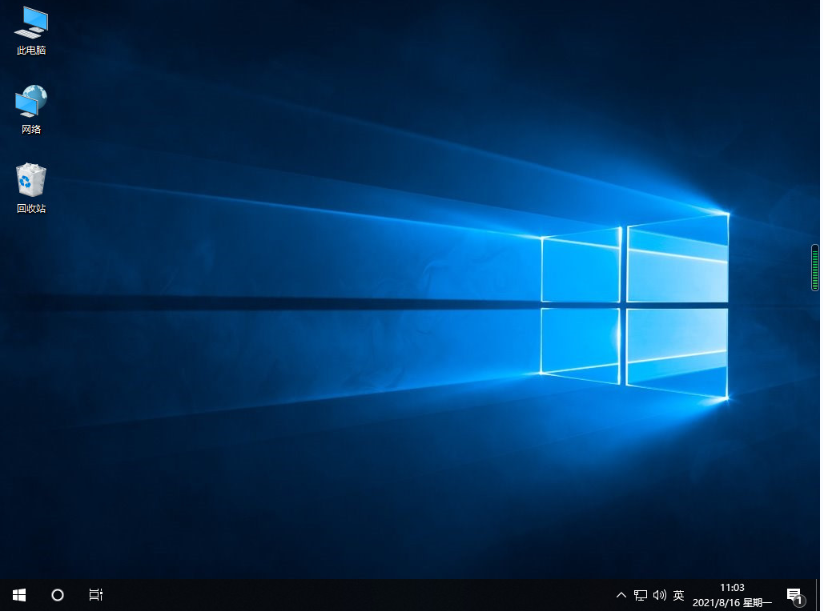
以上便是详细的家庭版32位win10安装教程,借助小鱼一键重装系统工具可以轻松实现,有需要的小伙伴可以参照教程操作哦。
以上就是电脑技术教程《家庭版32位win10安装教程》的全部内容,由下载火资源网整理发布,关注我们每日分享Win12、win11、win10、win7、Win XP等系统使用技巧!家庭版64位win10安装教程
家庭版64位win10系统功能相对简单,性价比也是比较高的,因此不少网友想给电脑安装该版本系统.那么如何安装win10系统呢?下面小编就给大家演示下家庭版64位win10安装教程.






